Wix サービスの請求書の通貨を変更する
7分
この記事内
- プレミアムプランの支払いに使用する通貨を変更する
- ドメインの支払いに使用する通貨を変更する
- ビジネス用メールの支払いに使用する通貨を変更する
- アプリの支払いに使用する通貨を変更する
- よくある質問
新しい国に拠点を移動した場合、自動更新を設定した Wix サービスは引き続き以前の通貨のまま請求されます。
通貨を直接切り替える方法はありませんが、この記事で紹介する回避策を使用して、新しい国の通貨で請求を開始することができます。
プレミアムプランの支払いに使用する通貨を変更する
以下の回避策を利用して、プレミアムプランの支払いに使用する通貨を変更することができます。このプロセスでは、サイトを複製し、既存のプレミアムプランを複製したサイトに移行して、元のサイトを新しい国でアップグレードする操作を行います。
ヒント:
いくつかの手順が必要になるため、手順に従う際はこの記事を開いたままにしておくことをおすすめします。
プレミアムプランの支払いに使用する通貨を変更する方法:
- 変更したいプレミアムプランをキャンセルする:
- Wix アカウントの「定期購入サービス」にアクセスします。
- 該当するサイトのプラン横にある「その他のアクション」アイコン
 をクリックします。
をクリックします。 - 「自動更新をオフ」をクリックします。
- 「プランをキャンセル」をクリックします。
- プランが割り当てられているサイトを複製する:
- サイトのダッシュボードにアクセスします。
- 「その他のアクション」アイコン
 をクリックし、「サイトを複製」をクリックします。
をクリックし、「サイトを複製」をクリックします。 - 複製サイトの名前を入力します。
- 「複製」をクリックします。
- キャンセルした(自動更新をオフにした)プレミアムプランを複製したサイトに再度割り当てます:
- Wix アカウントの「定期購入サービス」にアクセスします。
- 該当するプランの横にある「その他のアクション」アイコン
 をクリックします。
をクリックします。 - 「適用サイトを変更」をクリックし、複製したサイトを選択します。
- 「次へ」をクリックします。
- 「実行する」をクリックします。
- 移転先から元のサイト(継続して使用するサイト)をアップグレードする:
- 元のサイトのダッシュボードにアクセスします。
- 画面左側の「アップグレード」をクリックします。
- 購入したいプレミアムプラン下で「選択する」をクリックします。
- 手順に従って購入します。
- ドメインを元のサイトに接続する:
- Wix アカウント内の「ドメイン」にアクセスします。
注意:アカウントに複数のドメインがある場合は、接続したいドメインまでスクロールします。 - 「未接続のドメイン」セクションまでスクロールダウンします。
- 該当するドメインの横にある「ドメイン設定」アイコン
 をクリックします。
をクリックします。 - 「適用サイトを変更」をクリックします。
- サイトが複数ある場合は、オプションからサイトを選択し、「次へ」をクリックします。
- 「はい、移行します」をクリックします。
- Wix アカウント内の「ドメイン」にアクセスします。
ドメインの支払いに使用する通貨を変更する
ドメインの支払い請求書で使用される通貨を更新するには、新しい位置情報でドメイン登録を延長する必要があります。
ドメインの支払いに使用する通貨を変更する方法:
- Wix アカウント内の「ドメイン」にアクセスします。
注意:アカウントに複数のドメインがある場合は、移行したドメインを選択します。 - 「延長する」をクリックします。
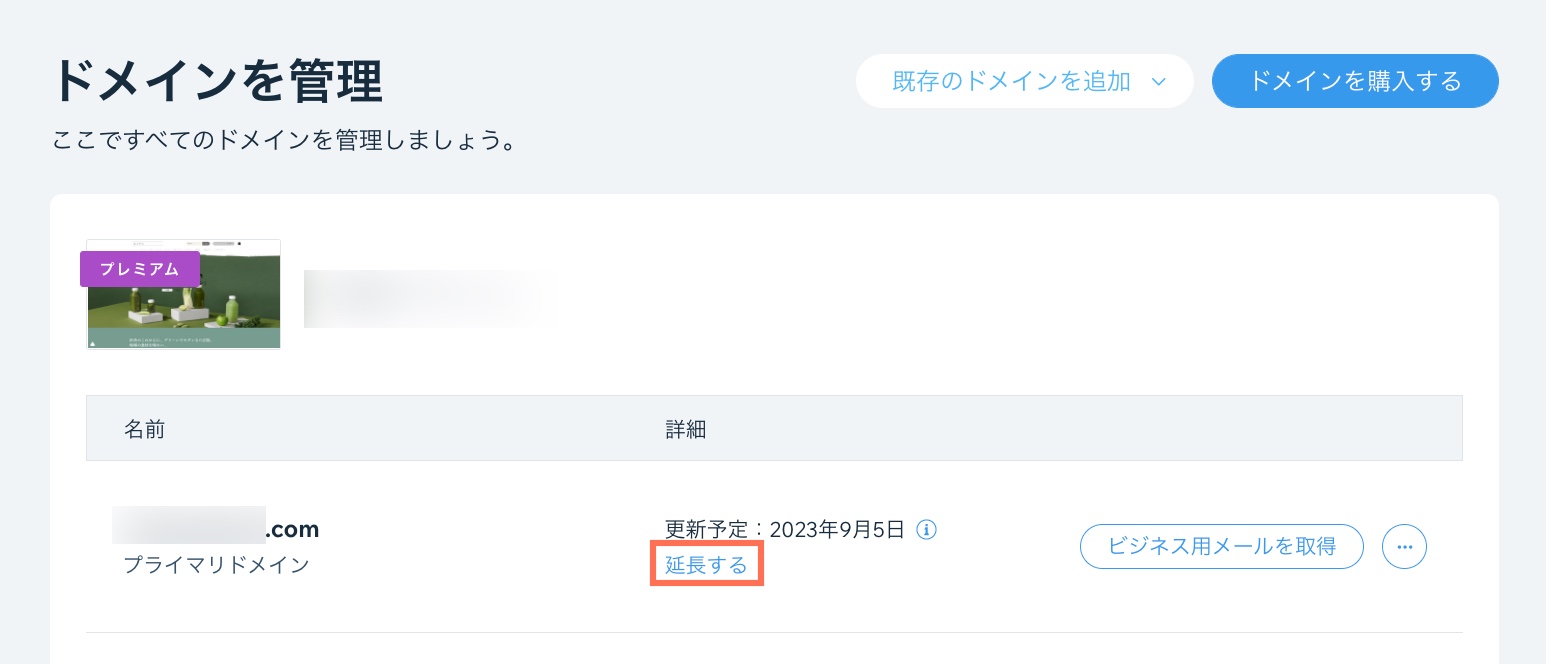
- 登録期間を選択します。
- 「次へ」をクリックします。
- 連絡先を記入(もしくは編集)します。
- 「次へ」をクリックします。
- プライバシー設定を選択します:
- プライベート登録:連絡先情報が WHOIS に掲載されることはありません。プライベート登録はいつでも、オン・オフにすることができます。このオプショには、少額の手数料が発生します。
- パブリック登録:個人情報は WHOIS に掲載されます。ドメインの登録期間を手動で延長する際のみ、プライベート登録に変更することができます。
- 「次へ」をクリックします。
- 決済方法を選択します。
- 「購入する」をクリックします。
ビジネス用メールの支払いに使用する通貨を変更する
ビジネス用メールの定期購入の支払いに使用する通貨を変更するには、キャンセルする(自動更新をオフにする)必要があります。そして、有効期限の終了後に新しい場所(国)から再購入します。
重要:
ビジネス用メールを購入する際の通貨は、有効期限の終了時にしか変更することはできません。そのため、今すぐ自動更新をオフにしてキャンセルしたとしても、再購入するには有効期限が切れるのを待つ必要があります。
ビジネス用メールアドレスの支払いに使用する通貨を変更する方法:
- ビジネス用メールアドレスの自動更新をオフにする:
- Wix アカウントの「定期購入サービス」にアクセスします。
- 該当するビジネス用メールの横にある「その他のアクション」アイコン
 をクリックします。
をクリックします。 - 「ビジネス用メールをキャンセル」をクリックします。
- 「ビジネス用メールのキャンセルを続行する」のチェックボックスをクリックします
- 「ビジネス用メールをキャンセル」をクリックします。これで自動更新がオフになります。
- (定期購入の終了後)有効期限が切れた後、新しい場所からメールアカウントを再購入する:
- Wix アカウントのビジネス用メールページにアクセスします。
- 該当するドメイン横の「ビジネス用メールを取得」をクリックします。
- (オプション)「追加」アイコン+をクリックして、追加のメールボックス(ユーザーのカスタムアドレス)を購入します。
- メールのプレフィックスを入力します。
- 「次へ」をクリックします。
- 表示されるオプションから、希望するプランを選択します。
- ビジネス用メールのサブスクリプションを「月額」または「年額」から選択します。
- 「購入する」をクリックします。
- クレジットカード情報を記入します。
- 「購入する」をクリックします。
アプリの支払いに使用する通貨を変更する
アプリの定期購入の支払いに使用する通貨を変更するには、定期購入をキャンセルして(自動更新をオフにして)、有効期限の終了後に新しい場所(国)から再度購入します。
重要:
アプリを購入する際の通貨は、有効期限終了後まで変更することはできません。そのため、今すぐキャンセルしたとしても、再購入するには有効期限が切れるのを待つ必要がありますのでご注意ください。
アプリの定期購入の支払いに使用する通貨を変更する方法:
- Wix アカウントの「定期購入サービス」にアクセスします。
- 該当するアプリの「その他のアクション」アイコン
 をクリックします。
をクリックします。 - 「アプリをキャンセル」をクリックします。
- 「自動更新をオフにする」を選択し、「送信」をクリックします。
- 該当するアプリの「その他のアクション」アイコン
- (定期購入の有効期限終了後)エディタまたはサイトのダッシュボードで、新しい場所からアプリをアップグレードします:
エディタからアプリをアップグレードする
サイトのダッシュボードからアプリをアップグレードする
よくある質問
ご不明な点がございましたら、お気軽にお問い合わせください。詳細については以下の質問をクリックしてください:
通貨を変更するための回避策はどのように機能しますか?
Wix で過去の請求書の通貨を変更することはできますか?
指示に従いましたが、継続して米ドルで請求されています。通貨が現在地に合わせて更新されないのはなぜですか?


 に移動します。
に移動します。 または「設定」を選択し、「アップグレード」をクリックします。
または「設定」を選択し、「アップグレード」をクリックします。 